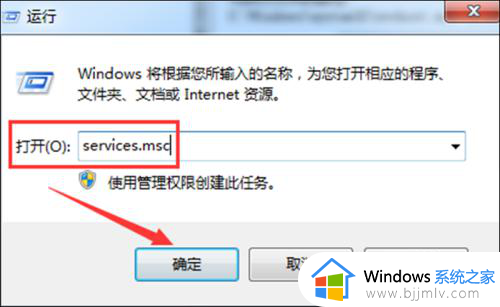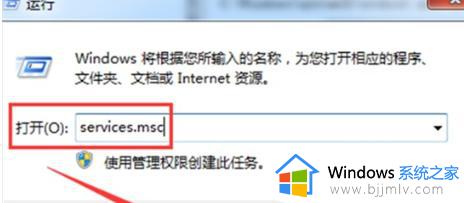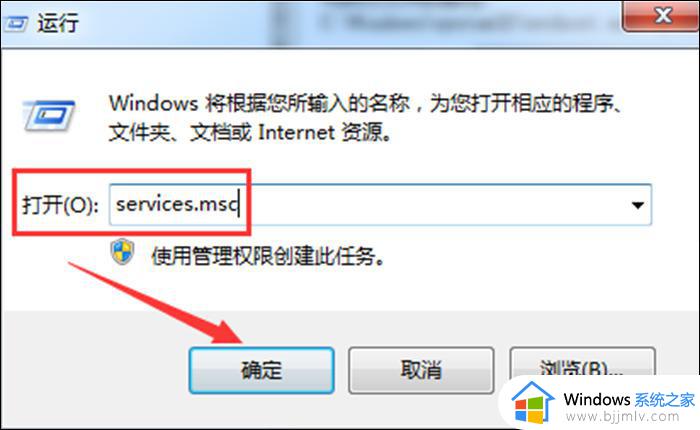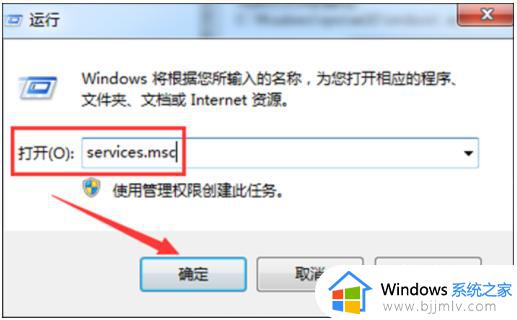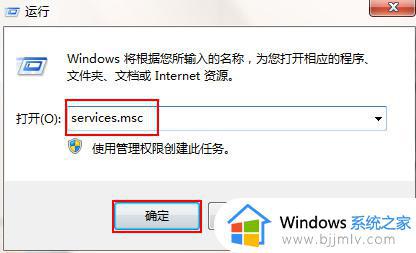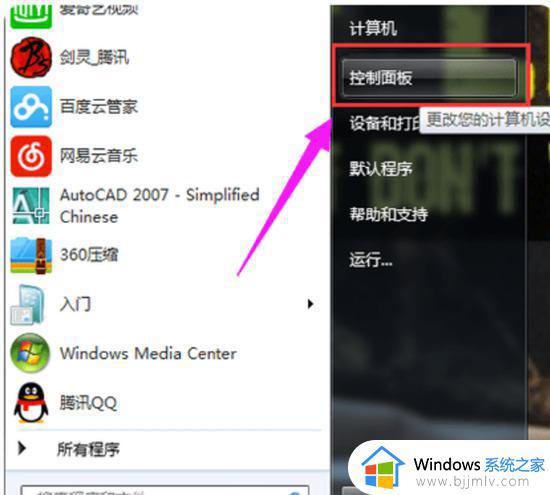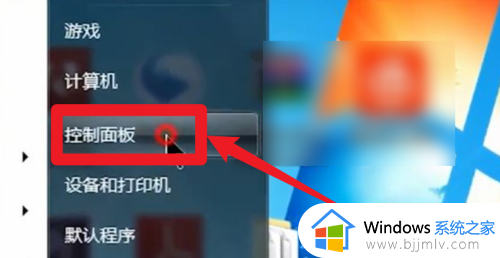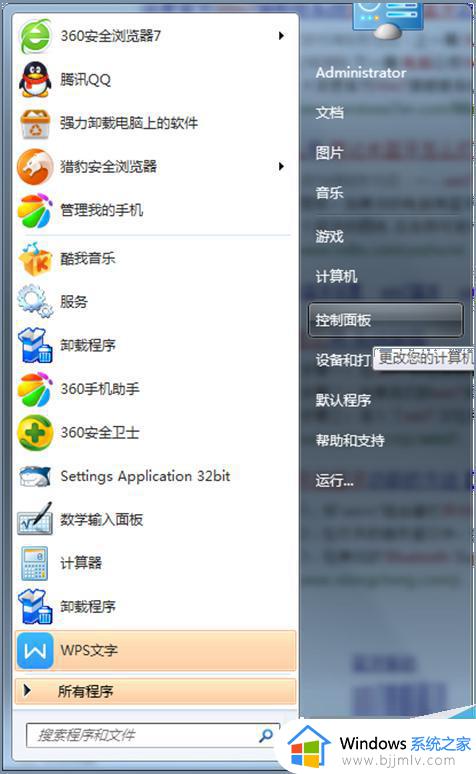win7系统如何打开蓝牙 win7电脑打开蓝牙如何操作
更新时间:2023-11-15 09:23:54作者:skai
相信我们小伙伴应该都对蓝牙不陌生吧,我们可以使用蓝牙连接许多设备进行使用,但是我们最近有很多小伙伴都不知道win7电脑要怎么打开蓝牙,对此我们应该怎么操作呢,今天小编就给大家介绍一下win7电脑打开蓝牙如何操作,快来一起看看吧,希望可以对你有帮助。
具体方法:
1.点击搜索框
在windows7系统主界面点击开始菜单,点击打开搜索框。
2.输入命令
输入services.msc后回车,在列表中找到并右击Bluetooth Support Service选项。
3.点击属性
选择进入属性菜单,在常规选项中找到启动类型这一栏。
4.选择自动
下拉启动类型选项后点击自动,点击应用和确定返回services菜单。
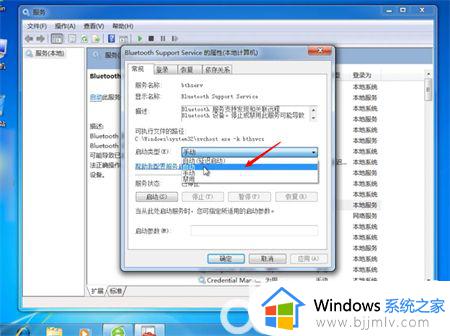
5.点击启动
右击Bluetooth Support Service选项,点击启动后等待系统启动蓝牙服务即可。
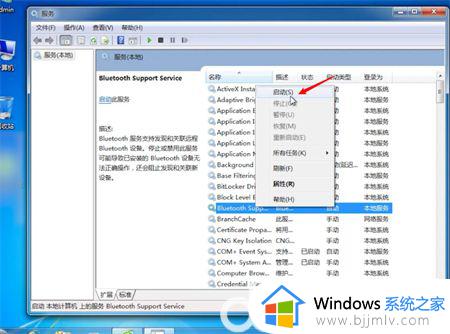
以上全部内容就是小编带给大家的win7电脑打开蓝牙操作方法详细内容分享啦,还不清楚怎么打开蓝牙的小伙伴就快点跟着小编一起来看看吧,希望能够帮助到你。